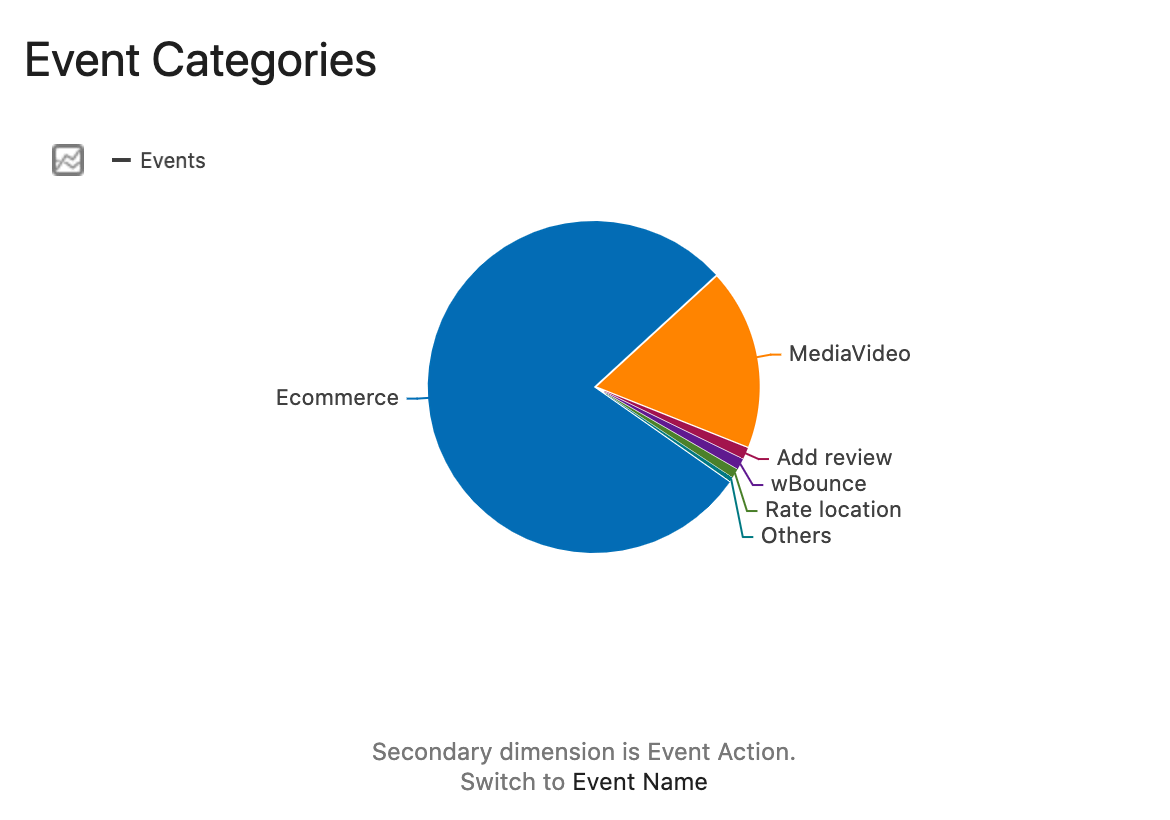イベント・レポートで洞察を得て、サイトを改善する
サイトのイベントを収集したら、分析を開始しましょう。これにはいくつかの方法があります。1つ目は、セグメント化された訪問ログを使用して、各ユーザーのウェブサイト内の経路を詳細に調べることです。
セグメント化された訪問ログ
この機能は、イベント完了に関する詳細な情報を取得するのに便利です。例えば、サイトにレビューを投稿してもらい、それをイベントとして設定したとします。個々のユーザーを掘り下げて、彼らがレビューを残す前に何をしていたかを見ることができます。
セグメント化された訪問ログを確認するには、Matomoインターフェースのイベントセクションに移動し、お探しのイベントを見つけてください。イベントのタイトルにカーソルを合わせると、2つのアイコンが表示されます。1つ目はセグメント化された訪問ログアイコン ![]() です。
です。
これにより、当該イベントを完了したすべての人の訪問ログを見ることができます。
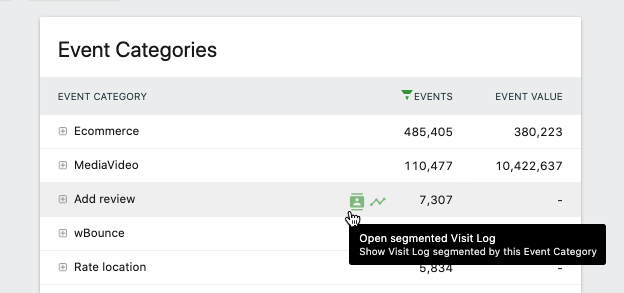
このアイコンをクリックすると、ポップアップが開き、イベントを完了したすべての人のセッションログが表示されます。
このようなデータは、何がコンバージョンを促すのかのイメージを構築するのに役立ち、より早くプロセスを進めるためのベースとなります。特定のユーザーをさらに深く知りたい場合は、「訪問者のプロフィールを見る」をクリックすることができます。ウェブサイトの構成や取得したデータによっては、サイト上でのユーザーの以前のセッションの詳細を提供することもできます。
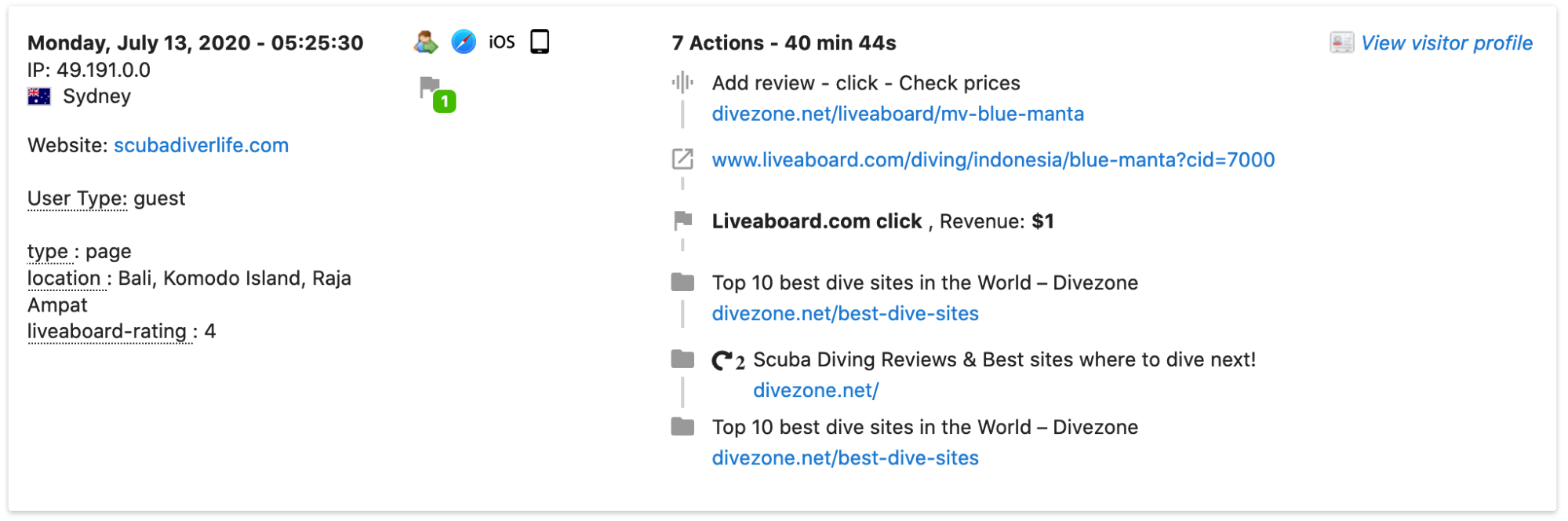
セグメント化されたイベントログは、完了件数の少ない重要なイベントを分析するのに特に価値があります。それぞれのケースを掘り下げて、どのようにしてそこに至ったか、プロセスを改善する機会があるかどうかを確認することができます。以下のことが可能です。ユーザープロファイルの詳細はこちら.
列の進化
Row Evolutionビューは、イベントデータをレビューする別の方法であり、集約された傾向を分析するのに便利です。これは、特定のインスタンスを掘り下げるのではなく、メトリックが時間とともにどのように変化しているかを一般的に感じたい場合に強力な機能です。
この機能を使用するには、ダッシュボードのメイン・イベント・セクションに移動します。[イベント]テーブルで、興味のあるイベントの行にマウスカーソルを合わせます。行の進化アイコン ![]() が表示されます。
が表示されます。
行の進化アイコン ![]() をクリックすると、Matomo ダッシュボードで現在設定されている期間ごとに分割された、時間経過に伴うイベント完了数を示す進化グラフが読み込まれます。
をクリックすると、Matomo ダッシュボードで現在設定されている期間ごとに分割された、時間経過に伴うイベント完了数を示す進化グラフが読み込まれます。
このビューを使いたい場合の良い例は、イベントが発生したページに大幅な変更を加えた場合です。例えば、レビュー投稿 – ある日付に行った変更によって、翌月にレビューを投稿する人が増えたかどうかを確認したい場合です。
また、イベントの完了数が減少していることに気づいた場合、この機能をさかのぼって使用し、その傾向がいつ始まったかを確認し、その原因を推測することもできます。アナリティクスでMatomo 注釈機能を使用している場合、グラフの下のコメント欄に注釈が表示され、重要な変化の手がかりとなることがよくあります。
。
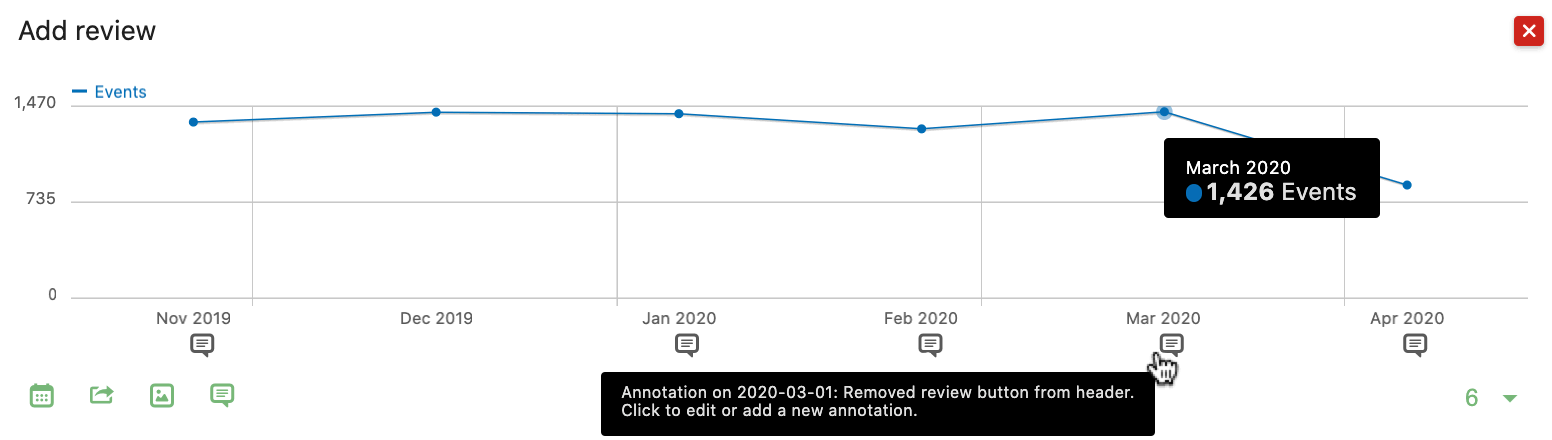
代替イベントのビジュアライゼーション
イベントが発生した絶対的な回数を理解することは重要ですが、それらの訪問の周りのコンテキストを理解することも同様に重要です。 これを行うには、イベントテーブルの下にある2番目の緑色のアイコン(デフォルトではテーブルアイコン ![]() )を探して、イベントセクション内のイベントデータの視覚化を変更することができます。これをクリックすると、訪問者のエンゲージメントメトリクスの表を表示するオプションなど、さまざまな視覚化オプションが表示されます。
)を探して、イベントセクション内のイベントデータの視覚化を変更することができます。これをクリックすると、訪問者のエンゲージメントメトリクスの表を表示するオプションなど、さまざまな視覚化オプションが表示されます。
訪問者のエンゲージメントメトリクスの表を表示する
このオプションを選択すると、イベント・テーブルに訪問メトリクスの新しい列が追加されます。これにより、イベントの完了数が全体像にどのように当てはまるかを素早く理解することができます。デフォルトでは、イベント完了に至った訪問数が表示されます。このデータにカーソルを合わせると、ウェブサイトへの総訪問数に占めるこの数値の割合も表示されます。
このビューには、イベント値カラムもある。イベント値は、各イベントタイプのすべてのイベント値の合計です。これと並行して、平均、最小、最大のイベント値カラムも表示され、より詳細なコンテキストが表示されます。
インサイト
インサイトは、イベントデータのもう一つの視覚化で、サイトの傾向を理解するのに役立ちます。 インサイトでは、前月比または前年比でのサイト上のイベント完了者数に関連する変化について、迅速かつシンプルなリストを提供します。インサイトの視覚化では、サイト上のすべてのイベントの増減率をまとめた表が表示されます。
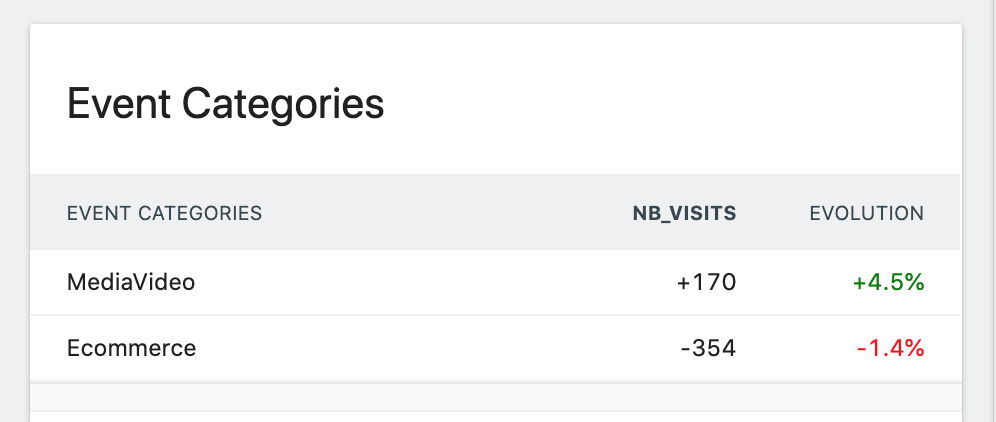
Insightsアイコン(下図)をクリックすると、Insightsビジュアライゼーションにアクセスできます。
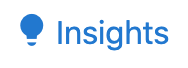
グラフ表示
また、イベントデータを表示するのに便利なグラフもいくつかあります。
縦棒グラフや円グラフはイベント分布の分析に便利で、タグクラウドはテキストの大きさによって最も人気のあるイベントを一目で見ることができます。これらのビューでは、タイトルにカーソルを合わせると、イベントの完了数が表示されます。